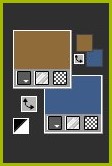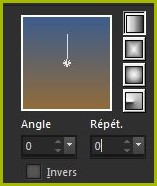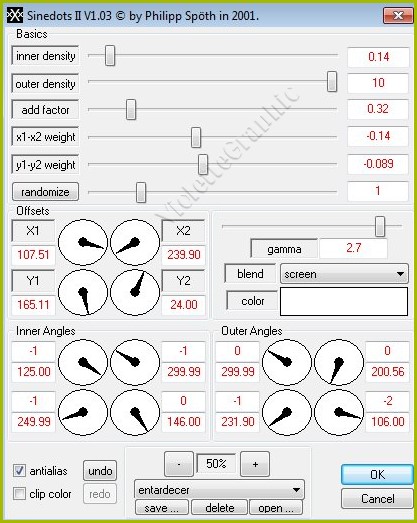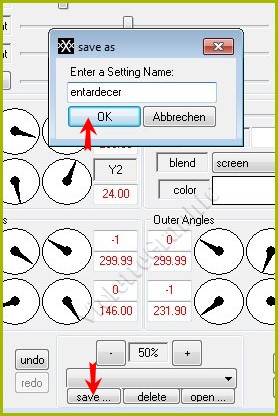|
Les Tutoriels Traduits de Lica_Cida avec son aimable autorisation *** Merci Lica_Cida de m'avoir accordé l'exclusivité de ces traductions ***
*** Cette traduction m'appartient et est destinée à usage personnel. Si vous désirez la partager dans un groupe, site ou forum, il est impératif de mettre un lien vers mon site et surtout vers ce tutoriel Il est interdit d'en copier partie ou totalité. *** *** Top Entardecer *** Ce tutoriel a été réalisé dans PSP X8 mais peut être effectué dans les autres versions PSP *** Matériel nécessaire pour effectuer ce tutoriel:
Matériel:
Tubes:
Mina@.mistpaesaggio.5.5.15.pspimage
2899-luzcristina
Mina@_donna_2_1_14.pspimage
Deco: chao de madeira
02dworisch.pspimage
Preset : Illumination\Lights\palco
(marapontes) ( Placer dans le dossier Paramètres par
défaut de Paint ShopPro )
Preset_UserDefinedFilter_Emboss_6.PspScript ( Placer dans le dossier
Paramètres par défaut de Paint ShopPro )
Marca D'água
Effets de PSP
*** Filtres : ICI
DragonFly\SinedotsII.
AAA Filters
Nick Software\
Color EfexPro 3.0\ Bi-Color Filters
*** *** Les tubes sont offerts à usage personnel Vous n'avez pas la permission de placer ces tubes sur un autre site sans la permission du créateur ***
*** ** Ouvrir les tubes , les dupliquer et fermer les originaux Dans la Palette de Style **Placer en premier-plan la couleur #906b3b et en arrière-plan la couleur #3e5d8a
**Configurer un dégradé linéaire angle: 0°/Répétition: 0/Inverser non coché
1 - Ouvrir une image transparente de 1024 x 700 pixels Remplir de dégradé
2 - Calques/Nouveau
calque Sélection/Sélectionner Tout **Activer le tube
Edition/Copier/Edition/Coller dans la sélection Sélection/Ne rien sélectionner
**Effets/Effets d'image/Mosaïque sans jointure réglages par défaut
3 - Réglages/Flou/Flou radial réglages suivants :
**Réglages/Ajouter du bruit/Correction de l'Artefact JPEG : Maximale/ 89 **Effets/Filtre Personnalisé/Emboss_06
4 - Activer le tube Mina@.mistpaesaggio.5.5.15.pspimageEdition/Copier/Edition/Coller comme nouveau calque Réglages/Netteté/Davantage de netteté
5 - Calques/Nouveau calque **Effets/ DragonFly / SinedotsII réglages suivants:
**Note de la traductrice: si vous souhaitez conserver cet effet enregistrer le: clic sur Save/Inscrire son nom et OK
**Image/Retourner/Renverser verticalement Image/Redimensionner à 70%/décocher " Redimensionner tous les calques"
6 - Effets/Effets d'image/Décalage réglages suivants : Hor.= - 222/ Vert.= 114 **Calques/Dupliquer Image/Retourner/Renverser horizontalement Calques/Fusionner le calque du dessous
7 - Effets/Effets Géométriques/Sphère réglages suivants : Intensité : 100/ Ellipse
8 -Effets/Effet de Distorsion/Cintrage réglages suivants : Intensité : 100 **Image/Retourner/Renverser verticalement Objet/Aligner/Haut ** Effets/Effets Géométriques/Sphère réglages suivants : Intensité : 100/ Ellipse
**Activer le calque et placez le paysage à votre goût
9 - Activer le tube chao de madeira 02dworisch.pspimageEdition/Copier/Edition/Coller comme nouveau calque ** Calques/Réorganiser/Déplacer vers le bas Objet/Aligner/Bas
** A l'aide de l'outil sélecteur agrandir sur toute la largeur Touche "A" pour désélectionner
10 - Effets/Effets d'éclairage/projecteurs
réglages suivants :
Preset palco
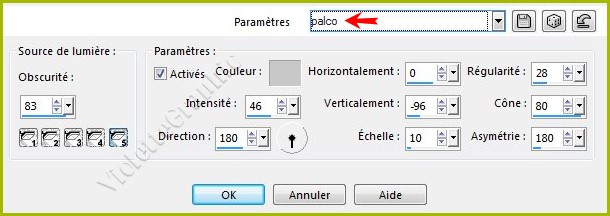
11 - Activer le calque 2
**Calques/Dupliquer
**Effets/ Nick Software / Color EfexPro 3.0 / Bi-Color Filters / Color Set / Cool / Brown 1
Mode de fusion et Opacité
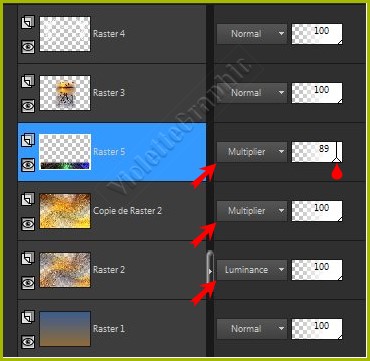
12 - Activer le tube 2899-luzcristina.pspimage Edition/Copier/Edition/Coller comme nouveau calque Placer de chaque côté du pont
13 - Activer le tube Mina@_donna_2_1_14.pspimageEdition/Copier/Edition/Coller comme nouveau calque Image/Redimensionner à 115%/décocher " Redimensionner tous les calques" Placer comme sur l'image finale
14 - Image/Ajouter des bordures : 2 pixels couleur #906b3b**Image/Ajouter des bordures : 2 pixels couleur #3e5d8a**Image/Ajouter des bordures : 2 pixels couleur #906b3b
**Effets/
AAA Filters / Custom_Landscape
17 - Placer le filigrane de Lica Cida 18 - Placer votre signature 19 - Calques/Fusionner Tout20 - Exporter en JPEG Optimisé*** *** Traductions ©Violette Année 2016 ***
|